
जर तुम्ही काय आहात इलस्ट्रेटरमध्ये कवटी कशी काढायची हे जाणून घेण्यासाठी तुमचा पुढील डिझाइन प्रोजेक्ट शोधत आहे, इथून पुढे जाऊ नका आज आम्ही तुम्हाला ते समजावून सांगणार आहोत. या पोस्टमध्ये, आम्ही तुम्हाला सुरवातीपासून कवटीचे चित्र कसे तयार करावे ते चरण-दर-चरण सांगणार आहोत.
या प्रकारची उदाहरणे गडद थीम असलेल्या पोस्टर्समध्ये ते खूप लोकप्रिय आहेत, रॉक किंवा पंक सीडी कव्हर्स, टी-शर्ट डिझाइन, अॅक्सेसरीज, हॉरर बुक कव्हर, टॅटू इ.
तुमचे रेखाचित्र साहित्य तयार करा, इलस्ट्रेटरमध्ये एक नवीन दस्तऐवज उघडा आणि चला सुरुवात करूया या जलद आणि सुलभ ट्यूटोरियलसह, ज्यासह तुम्हाला एक अद्वितीय आणि वैयक्तिकृत कवटीची रचना मिळेल.
कवटी कशी काढायची; स्केचेस

इलस्ट्रेटरमध्ये आमची कवटी डिझाइन करण्यासाठी पहिली पायरी म्हणजे ती काढणे. म्हणजे, आपण एक पेन्सिल, कागदाचा तुकडा आणि खोडरबर घेऊ आणि स्केच करू. हे परिपूर्ण असणे आवश्यक नाही, डिझाइन विनामूल्य आहे, आपण ते अधिक वास्तववादी किंवा कार्टून शैली बनवू शकता.
आपण एक किंवा दुसरी शैली निवडली तरीही, प्रक्रिया समान आहे, फक्त एकच गोष्ट बदलेल जी पथांची संख्या आणि प्रत्येकाचे तपशील असेल. आमच्या बाबतीत, आम्ही कार्टूनच्या जवळ असलेल्या शैलीसह कवटीची रचना करणार आहोत जे आपण हॅलोविनसाठी वापरू शकतो.
प्रथम, आकार आणि तपशीलांची कल्पना करण्यासाठी आम्ही कवटीच्या चित्रांवर आणि प्रतिमांचा संदर्भ शोधू. त्या प्रत्येकाकडून. काही संदर्भ निवडल्यानंतर, आम्ही स्केचिंग प्रक्रिया सुरू करण्यास पुढे जाऊ.
आम्ही म्हटल्याप्रमाणे, रेखाचित्र परिपूर्ण असणे आवश्यक नाही जेव्हा आम्ही प्रोग्राममधील डिझाइन प्रक्रियेकडे जातो तेव्हा आम्ही चिमटा काढू शकतो आणि अधिक तपशील जोडू शकतो.
आमची कवटी त्याच्या मूळ आकाराचा आदर करेल, पण कार्टून शैलीचे आमचे ध्येय पूर्ण करण्यासाठी आम्ही काही तपशील जोडणार आहोत. तुम्ही पुढील भागात पाहाल त्याप्रमाणे, आम्ही काही ब्रेक लाईन्स, काही मोठे डोळे आणि वक्र आकार जोडले आहेत जे त्या अॅनिमेटेड शैलीला पूर्ण करण्यास मदत करतात.
इलस्ट्रेटरमध्ये कवटी कशी काढायची

एकदा आमचे रेखाचित्र तयार झाले की, आमच्या दस्तऐवजाच्या पार्श्वभूमीत जोडण्यासाठी आम्ही ते स्कॅन केले पाहिजे किंवा फोटो काढला पाहिजे डिझाइन प्रोग्राममध्ये. आम्ही कवटी स्कॅन केल्यावर, आम्ही इलस्ट्रेटरमध्ये एक नवीन दस्तऐवज उघडू.
आमच्या बाबतीत दस्तऐवजाचे मोजमाप 800×800 पिक्सेल आहेत, कवटीच्या उद्देशावर अवलंबून, आपण ज्या दस्तऐवजावर काम करत आहात त्यामध्ये काही स्टॉकिंग्ज किंवा इतर असतील.
आमच्या दस्तऐवजाच्या पार्श्वभूमीत कवटीची फाईल जोडणे किंवा ठेवणे हे पुढील चरण आहे. ही फाईल आधीच ठेवल्यावर, आम्ही कोणत्याही समस्येशिवाय त्यावर कार्य करण्यास सक्षम होण्यासाठी आम्ही अवरोधित करू.

आम्ही स्क्रीनच्या डाव्या बाजूला दिसणार्या पॉप-अप टूलबारवर स्वतःला ठेवू, आणि आपण पेन टूल निवडू. या साधनाने, आम्ही अँकर पॉइंट जोडू आणि आमच्या कवटीची बाह्यरेखा काढू.
आमच्या रेखांकनाची रूपरेषा पूर्ण झाल्यावर, आम्ही टूलबारवरील रंग बॉक्सवर जाऊ आणि आपण बाह्यरेखा मध्ये रंग निवडू. आम्ही तुम्हाला उदार ट्रेस आकारासह काळा रंग निवडण्याचा सल्ला देतो. दातांच्या क्षेत्रामध्ये, तुकडे कसे उरले आहेत हे चांगल्या प्रकारे पाहण्यासाठी आम्ही पांढरा फिल रंग जोडला आहे.
पुढे, आम्ही वर जाऊ लेयर विंडो आणि लेयर जिथे आपण बाह्यरेखा काढली आहे ती ब्लॉक करू जेणेकरून त्यावर काम करू नये आणि त्यात सुधारणा करू नये. पुढे, आम्ही एक नवीन थर जोडू आणि आमच्या कवटीचे डोळे आणि नाक काढू.
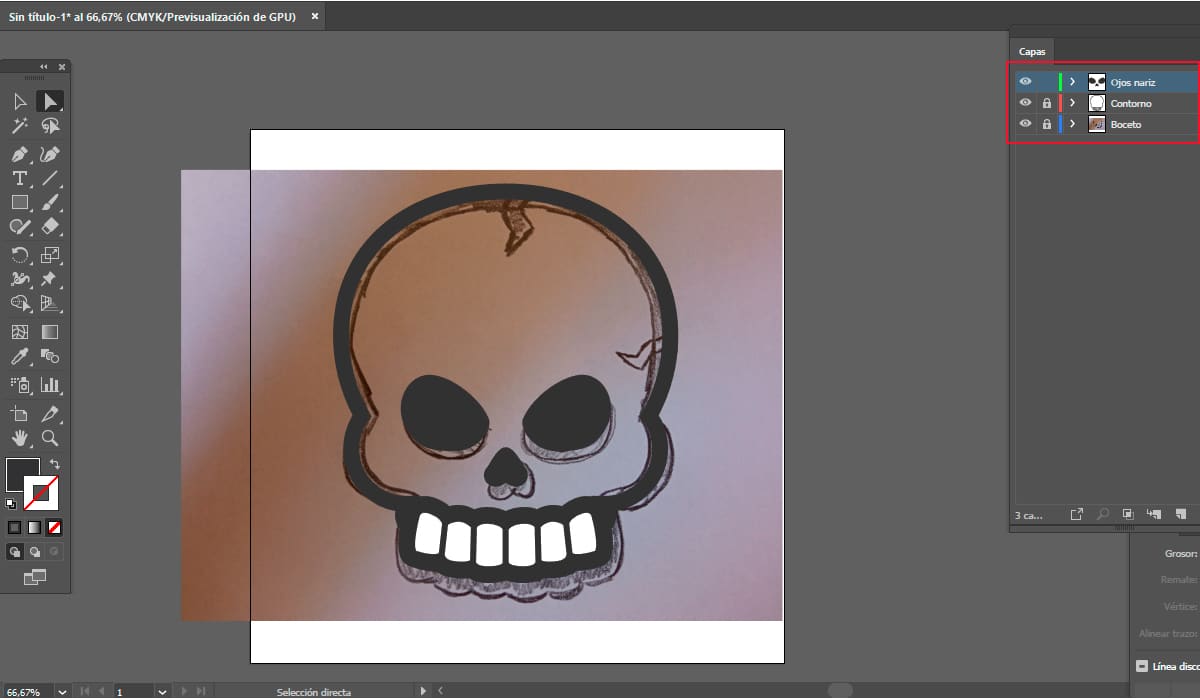
डोळे बनवण्यासाठी, आमच्याकडे दोन पर्याय आहेत, त्यापैकी एक पेनने करणे आहे किंवा फक्त आकार टूल निवडून आणि वर्तुळ पर्याय शोधून. तुम्ही बघू शकता, आमच्या चित्रात वेगवेगळे भाग आहेत; डोळा सॉकेट, डोळा आणि बाहुली, म्हणून या प्रत्येकासाठी, नवीन आकार आवश्यक आहे.
या प्रकरणात, आम्ही फिल कलर चालू आणि बाह्यरेखा बंद ठेवून काम करणार आहोत. आय सॉकेटसाठी आपण ब्लॅक फिल कलर जोडून आकार बनवू. डोळ्यासाठी, आम्ही हाच आकार पुन्हा करू आणि इच्छित रंग जोडू, आमच्या बाबतीत एक पिवळा, आणि बाहुल्यासाठी आम्ही ही प्रक्रिया पुन्हा करू.
जर तुम्हाला डोळ्यांवर अधिक तपशील जोडायचा असेल, तर हलका प्रभाव निर्माण करण्यासाठी तुम्ही बाहुलीच्या वरच्या उजव्या बाजूला एक नवीन लहान आकाराचा आकार जोडू शकता.
च्या बाबतीत नाक, आम्ही पुन्हा बाण साधन निवडू आणि आमच्या स्केचमध्ये असलेल्या हृदयाच्या आकाराचे अनुसरण करू. आम्ही पेनने पूर्ण केल्यावर, आम्ही आकार निवडतो आणि त्यात एक काळा रंग भरतो.
आम्ही फक्त बाकी आहे, कवटीच्या वरच्या क्रॅकचे सजावटीचे घटक जोडा. हे करण्यासाठी, मागील प्रकरणांप्रमाणे, आम्ही एक नवीन स्तर जोडतो आणि त्यावर कार्य करतो. पेन टूलच्या सहाय्याने, आम्ही चित्रात वर्ण जोडणाऱ्या या क्रॅकच्या आकाराची रूपरेषा देऊ.
तपशील अंतिम करणे
तुम्ही मागील इमेजमध्ये पाहू शकता, आम्ही वेगवेगळ्या स्तरांवर काम करत आहोत; स्केचपैकी एक, बाह्यरेखा, डोळे आणि नाक आणि शेवटी, क्रॅकच्या तपशीलांपैकी एक. अॅनिमेटेड कवटी तयार करण्यासाठी आमच्याकडे आधीपासूनच आमचे सर्व डिझाइन घटक आहेत.
तपशीलांना अंतिम रूप देणे सुरू करण्यासाठी, आम्ही तुम्हाला उचलण्याचा सल्ला देणारी पहिली पायरी म्हणजे स्केच आणि बाह्यरेखा स्तर अनलॉक करणे. पुढची पायरी आहे स्केच लेयर हटवा आणि बाह्यरेखा असलेल्या लेयरवर फिरवा कवटीचे आणि बाकीचे लपवते.
जर तुम्हाला दिसले की काही रूपरेषा तुम्ही शोधत होता तसे झाले नाही, व्हेक्टर आणि अँकर पॉईंट्ससह काम केल्याबद्दल धन्यवाद आम्ही जेव्हा हवे तेव्हा त्यात बदल करू शकतो. आम्ही केवळ बदल करू शकत नाही, तर आम्हाला आवश्यक असलेले फॉर्म किंवा तपशील देखील जोडले जाऊ शकतात.
कवटीचा आकार कसा हवा आहे, हे आमच्याकडे आधीच आहे आम्हाला हच्या समोच्याच्या जाडीचा आकार जोडण्यासाठी पुढे जाऊ, तसेच सांगितलेल्या बाह्यरेखा आणि भरणाचा रंग. या प्रतिमेमध्ये, जसे आपण पाहू शकता की आमची बाह्यरेखा काळा आहे आणि भरणे पांढरे आहे.
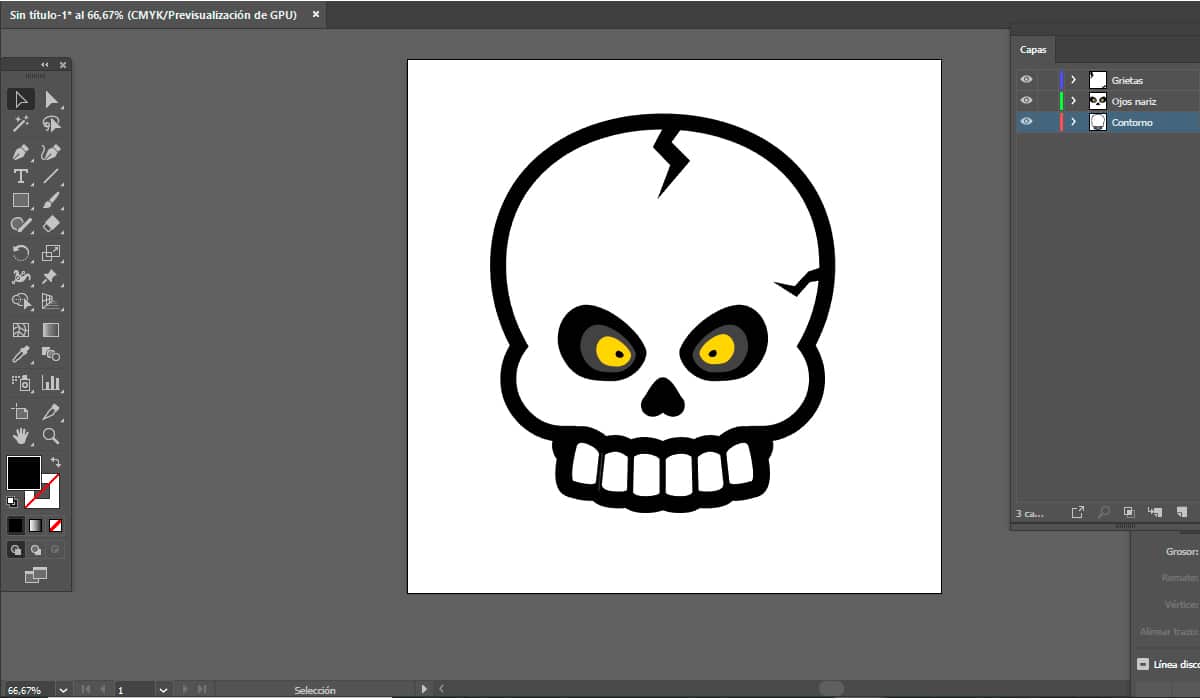
पुढील चरण आहे डोळे आणि नाक दोन्ही असलेले स्तर तसेच कवटीच्या भेगा उघडा आणि उघड करा. मागील चरणाप्रमाणे, आम्ही तपशीलांना अंतिम स्वरूप देऊ आणि आम्हाला निकाल आवडला नाही असे आम्हाला दिसेल ते पुन्हा स्पर्श करू.
फक्त प्रत्येकासाठी सर्वोत्तम कार्य करणारे रंग त्यांच्या डिझाइनमध्ये जोडणे आणि जतन करणे बाकी आहे व्हेक्टर आणि बिटमॅप फॉरमॅटमध्ये काम करा.

तुम्ही इलस्ट्रेटरमध्ये कवटी काढताना पाहिल्याप्रमाणे ही गुंतागुंतीची प्रक्रिया नाही. पेन टूलसह काम करताना तुम्हाला अपेक्षित डिझाइन मिळेपर्यंत धीर धरावा लागेल.